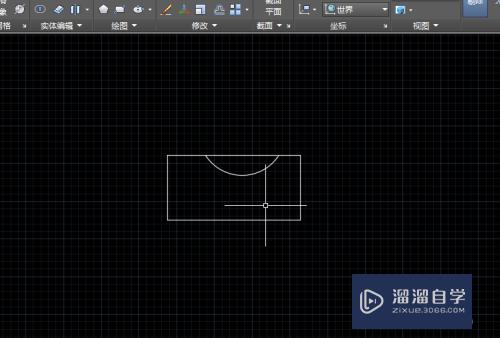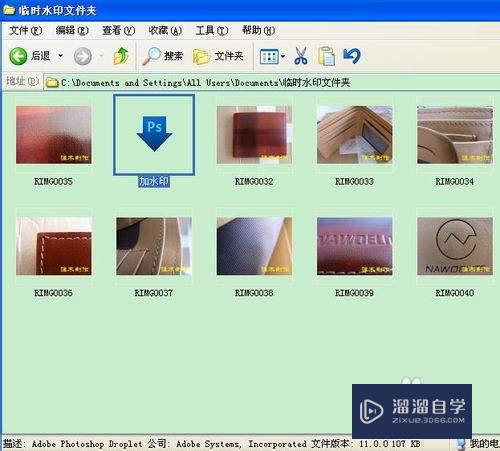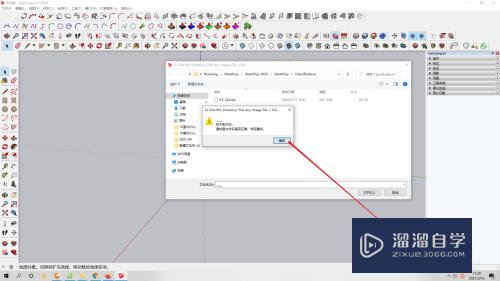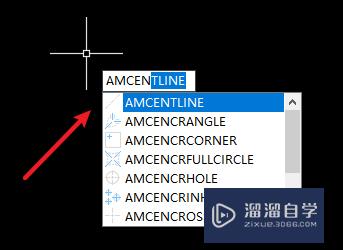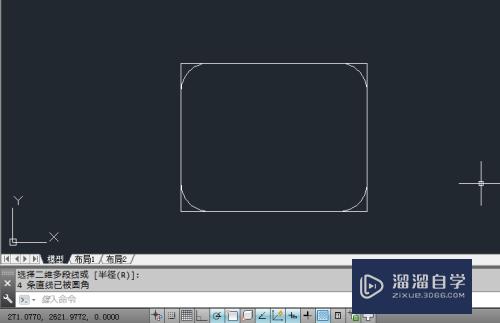Excel限定了输入单元格的数值怎么解锁(excel限定了输入单元格的数值怎么取消)优质
在编辑Excel的时候。无意间设定了单元格数值。导致不能输入其余的内容。那怎么解决才好呢?下面小渲就将具体的操作过程分享给大家。
图文不详细?可以点击观看【Excel免费视频教程】
工具/软件
硬件型号:微软Surface Laptop Go
系统版本:Windows7
所需软件:Excel2013
方法/步骤
第1步
打开已被限定的excel表格。在工具栏当中。找到“数据”设置栏。
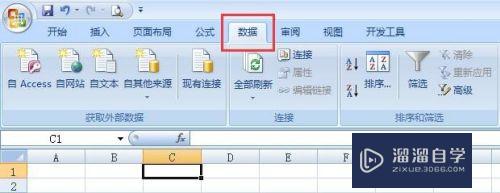
第2步
然后选中已经被设置了数据有效性的单元格或区域。然后在“数据”设置栏当中。找到“数据有效性”。

第3步
点击”数据有效性“。在弹出的对话框当中。找到”设置“选项。点击“全部清除”。就可以清除所有限定。
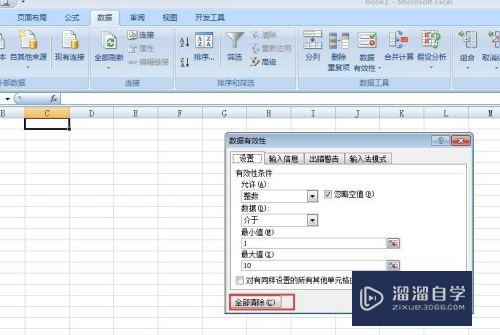
第4步
值得一提的是。数据有效性只对“键盘输入“有限制。但对空白单元格数据的”复制+粘贴“无限制。因此。如果不想破坏原来的数据有效性。可以在空白单元格输入对应数据或文字。再通过复制粘贴的方式到限制区域。实现内容添加。操作如下图:
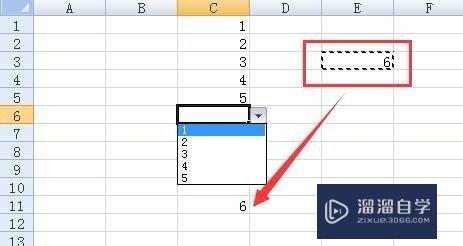
第5步
另外。还可以通过增加”数值有效性“的数据源。来增加填写内容。操作如下图所示(原来数值有限性限定为1-5。后续添加数值6):
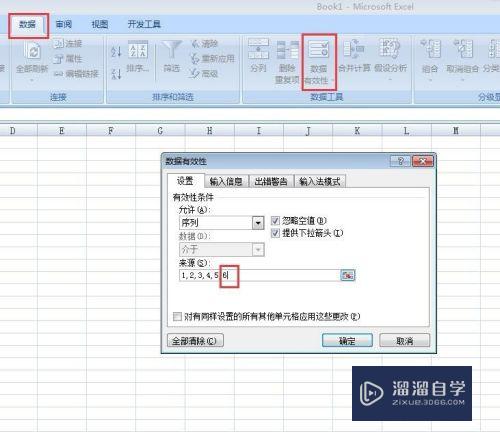
以上关于“Excel限定了输入单元格的数值怎么解锁(excel限定了输入单元格的数值怎么取消)”的内容小渲今天就介绍到这里。希望这篇文章能够帮助到小伙伴们解决问题。如果觉得教程不详细的话。可以在本站搜索相关的教程学习哦!
更多精选教程文章推荐
以上是由资深渲染大师 小渲 整理编辑的,如果觉得对你有帮助,可以收藏或分享给身边的人
本文标题:Excel限定了输入单元格的数值怎么解锁(excel限定了输入单元格的数值怎么取消)
本文地址:http://www.hszkedu.com/73293.html ,转载请注明来源:云渲染教程网
友情提示:本站内容均为网友发布,并不代表本站立场,如果本站的信息无意侵犯了您的版权,请联系我们及时处理,分享目的仅供大家学习与参考,不代表云渲染农场的立场!
本文地址:http://www.hszkedu.com/73293.html ,转载请注明来源:云渲染教程网
友情提示:本站内容均为网友发布,并不代表本站立场,如果本站的信息无意侵犯了您的版权,请联系我们及时处理,分享目的仅供大家学习与参考,不代表云渲染农场的立场!